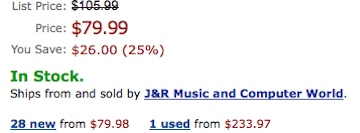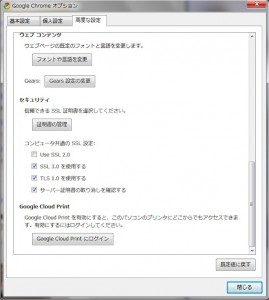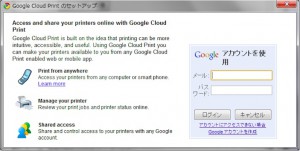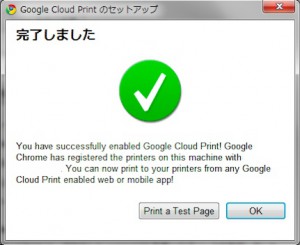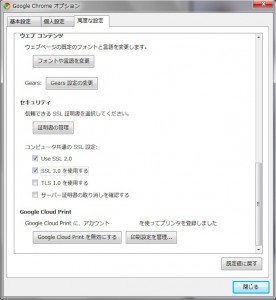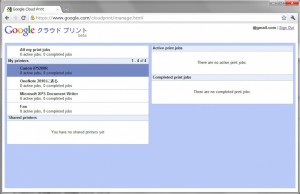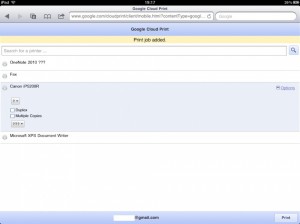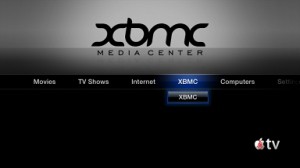元記事: Buy an iPhone app once and all following downloads of the app are free.
iTunes は、元々、iTunes Store からドウンロードした音楽などを iPod に転送して持ち歩くのために生まれたものなので、iPhone のように自力でアプリケーションをダウンロードできる機器との扱いに違いがあって扱いが複雑になっています。
私も、元記事を読むまで iTunes について適当に使っていましたので整理してみました。
原則その1:
Tunes Store:購入した曲、ビデオ、iPod ゲーム、およびアルバムは 1 度のみダウンロードできる
iTunes Store から購入した曲、ビデオ、iPod ゲーム、アルバムは一度しかダウンロードできません。何かの理由でファイルを消去してしまうと、購入履歴があっても再度購入しなければなりません。ですのでバックアップは必須となります。
原則その2:
App Store で購入したアプリケーションをダウンロードし直す方法
App Store から購入したアプリケーションは、同じ Apple ID を入力すれば何度でもダウンロードすることが出来ます(App Store に登録されている最新バージョンのみ、App Storeから 削除されてしまったものはダウンロードできません)。通常の「購入」動作で「すでにこのアイテムは購入しています」と表示されればそのまま無料で再ダウンロードすることが出来ます。新しく買った iOSデバイスでも、同じ Apple ID を使えば既に購入済みのアプリケーションは無料でダウンロードできます。
iPod は自分でデータを取得しませんから iTunes -> iPod アップデートが基本になります。ですのでインストールしたばかりの iTunes へ iPod を接続同期すると全てのデータが空になってしまいます。
iPod Touch/iPhone/iPad の アプリケーションや写真などは、自分でデータを取得することができますので iPod Touch/iPhone/iPad でアプリケーションやデータの更新があれば iTunes へ反映されます。
仕様がちょっと歪んでますねぇ…。
また、PC と iTunes にも認証の縛りがあってさらにそれが管理を複雑にしています。
コンピューターの認証と認証解除
同じ Apple ID で管理できるコンピューターは 5台までに制限されています。iTunes とインストールされた PC がヒモ付されているので、iTunes Store から買ったものは、その Apple ID で認証した iTunes でなければ扱うこともできません。また、ネットワークで iTunes のライブラリを共有しようとした場合も同じ Apple ID を使用する必要があります。
しかも、コンピューターの認証解除をしないで、PC を買い換えたりすると認証できるコンピューターは4台のまま、5台には戻りません。その場合、1年に1回のみt対象の Apple ID にヒモ付されているコンピューターを全て解除する仕組みがあります。その後、持っているコンピューターのみ再認証しなければなりません。
複数台の PC を持っている場合、5台以内なら同じ Apple ID を使うべきということですね〜。
1台のコンピューターに接続できる iOSデバイス数に制限はないのですが、1台の iOSデバイスを 2台以上の PC に接続するのは上記からトラブルのもとになるので(出来ないことはありませんが)おすすめしません。
じゃあ、違う Apple ID で購入した iOSデバイスと iTunes アプリケーションを接続したらどうなるんでしょう?。実は私もやったことありません。両方無視か、消えてしまうのか?。どなたかやった方いません?。
![]() 日本では関係ありませんが、Verizon iPhone 4 が jailbreak できる GreenPois0n RC5.4 がリリースされています。
日本では関係ありませんが、Verizon iPhone 4 が jailbreak できる GreenPois0n RC5.4 がリリースされています。